- Стартовите игри са софтуерни инструменти за игри, които можете да използвате, за да организирате библиотеката си с игри, да изтеглите и преглеждайте произведения на изкуството, проверявайте информация като годината на издаване и бързо стартирайте игри от един приложение.
- Най-добрите стартери за игри имат специални функции за оптимизиране на вашия компютър с Windows за игри. Например Razor Cortex има a Подобряване на играта режим, който изключва неизползваните процеси, за да освободи CPU и RAM.
- Ако имате нужда от допълнителна помощ за оптимизиране на вашия компютър за игри, използвайте игра бустер софтуер!
- Посетете нашия Софтуер за игри център, за да разгледате още готини ръководства!

- CPU, RAM и мрежов ограничител с убиец за горещи раздели
- Интегрирана директно с Twitch, Discord, Instagram, Twitter и Messengers
- Вграден контрол на звука и музика по поръчка
- Персонализирани цветни теми от Razer Chroma и налагат тъмни страници
- Безплатна VPN и Ad blocker
- Изтеглете Opera GX
Тези с обширни библиотеки с игри на Windows не винаги могат да ги организират ефективно. Парна, GOG и Origin са няколко от дистрибуторите на цифрови игри с клиентски софтуер, който трябва да стартирате преди отваряне игри.
По този начин обикновено ще трябва да стартирате няколко клиенти за игри поотделно, за да стартирате игри. Като такива, някои разработчици на софтуер вече са разработили стартери за игри, с които можете да организирате по-ефективно вашите игри с Windows в една библиотека.
Софтуерът за стартиране на игри ви позволява да организирате всичките си игри от отделни дигитални дистрибутори и Windows папки в рамките на един пакет.
След това можете бързо да отворите всичките си игри направо от софтуера за стартиране на игри, без да разбърквате безброй подпапки.
Стартовите игри са игрален еквивалент на Google Picasa, който импортира и организира изображения на вашия HDD, така че да можете бързо да ги намерите и редактирате в рамките на една програма.
Програмите обикновено имат адаптивни интерфейси, инструменти за търсене, а някои включват и допълнителни опции и настройки, с които да оптимизирате вашата игрална система.
Кои са топ 5 на играта за Windows PC?
1. Photon Game Manager
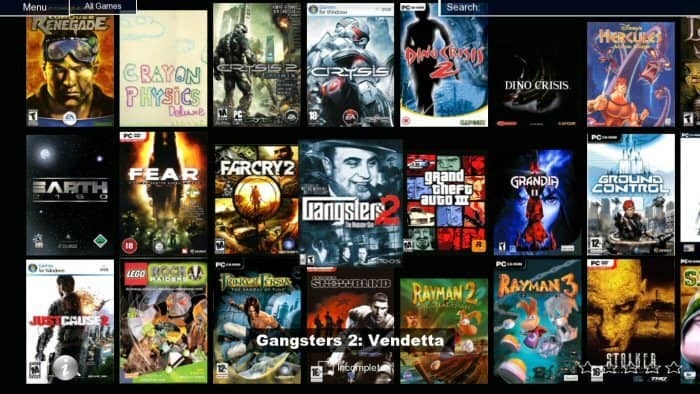
Photon Game Manager има впечатляващ дизайн на потребителския интерфейс, с който да покажете своя колекция от игри. Версията V4 е съвместима с Windows (XP и по-нови версии) и Linux платформи.
Това не е точно безплатен софтуер, но можете да изпробвате демонстрацията с база данни от пет игри, като натиснете Изтеглете за Windows бутон включен тази уеб страница.
За по-големи библиотеки с игри ще ви е необходим лицензионният ключ за софтуера от $ 15. По-ранните версии на програмата V2 и V3 обаче са свободно достъпни без ограничения.
Най-доброто нещо в Photon Game Manager е дизайн на потребителския интерфейс, сравним със софтуера на медиен център. Той има адаптивни интерфейси на цял екран и прозорец, за да се покаже игри с.
Програмата има вградена поддръжка за онлайн бази данни, така че можете да включите кутийки, банери и допълнителни подробности за играта във вашата библиотека за игри на Photon.
Софтуерът поддържа емулатори, така че можете и вие стартирайте ретро игри направо от Фотон. С помощта на този инструмент можете да разглеждате своите библиотеки с игри, като прилагате опции за сортиране и филтриране.
Освен това можете да използвате софтуера с контролери, джойстици, клавиатури, и сензорни устройства за въвеждане.
⇒ Изтеглете Photon Game Manager
Търсите невероятен контролер, който да засили вашата игра? Вижте тази статия, за да намерите нашите най-добри снимки.
2. LaunchBox
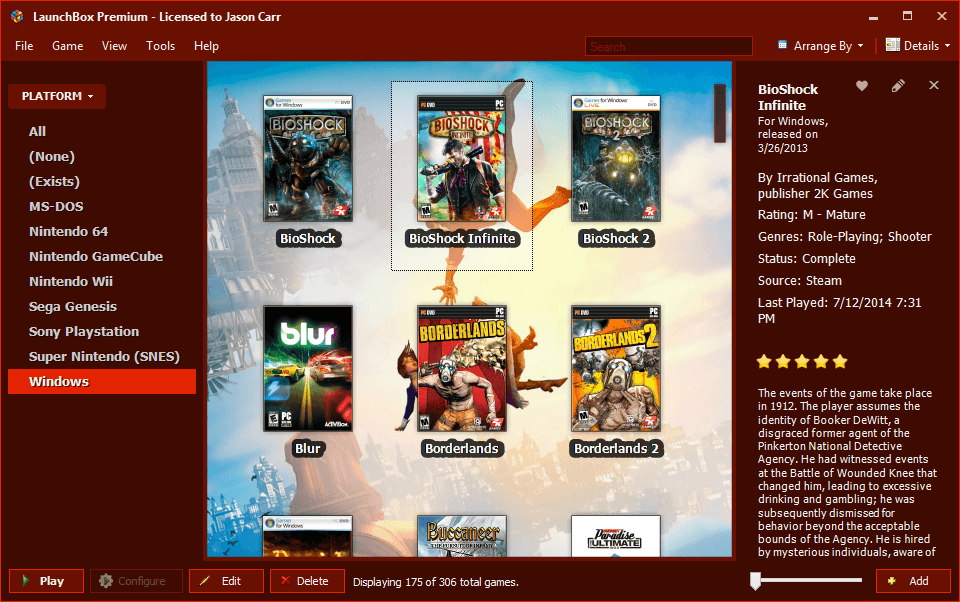
LaunchBox първоначално беше интерфейс за DOSbox, но разработчикът разшири софтуера, за да поддържа Компютърни игри и а разнообразие от емулатори.
Този софтуер е съвместим с платформи на Windows от Vista нататък и издателят намеква, че може да има и бъдещи версии на Mac и Linux. LaunchBox има безплатна и премиум версия с допълнителни опции за персонализиране и режим Big Box.
Премиум версията на софтуера в момента се продава на цена от $ 20.
LaunchBox е сравним с Photon Game Manager, тъй като позволява на потребителите да създават визуално привлекателни бази данни за игри.
Софтуерът си партнира с EmuMovies, така че можете бързо да добавяте свързана кутия, фен арт, лога, екранни снимки и видеоклипове към вашата база данни с игри. LaunchBox също ще намери всички свързани метаданни за заглавие, жанр, издание, платформа и т.н.
В Premium версията потребителите могат да персонализират цветни теми и шрифтове на прозореца и да настройват персонализирани полета и филтри. Той също така включва режим Big Box, който осигурява изглед на вашата база данни с домашно кино с включени видеоклипове за игри.
⇒ Изтеглете LaunchBox
Попълнете библиотеката си с тези невероятни заглавия на игри и не се притеснявайте да не се отегчите никога повече!
3. Игрална зала
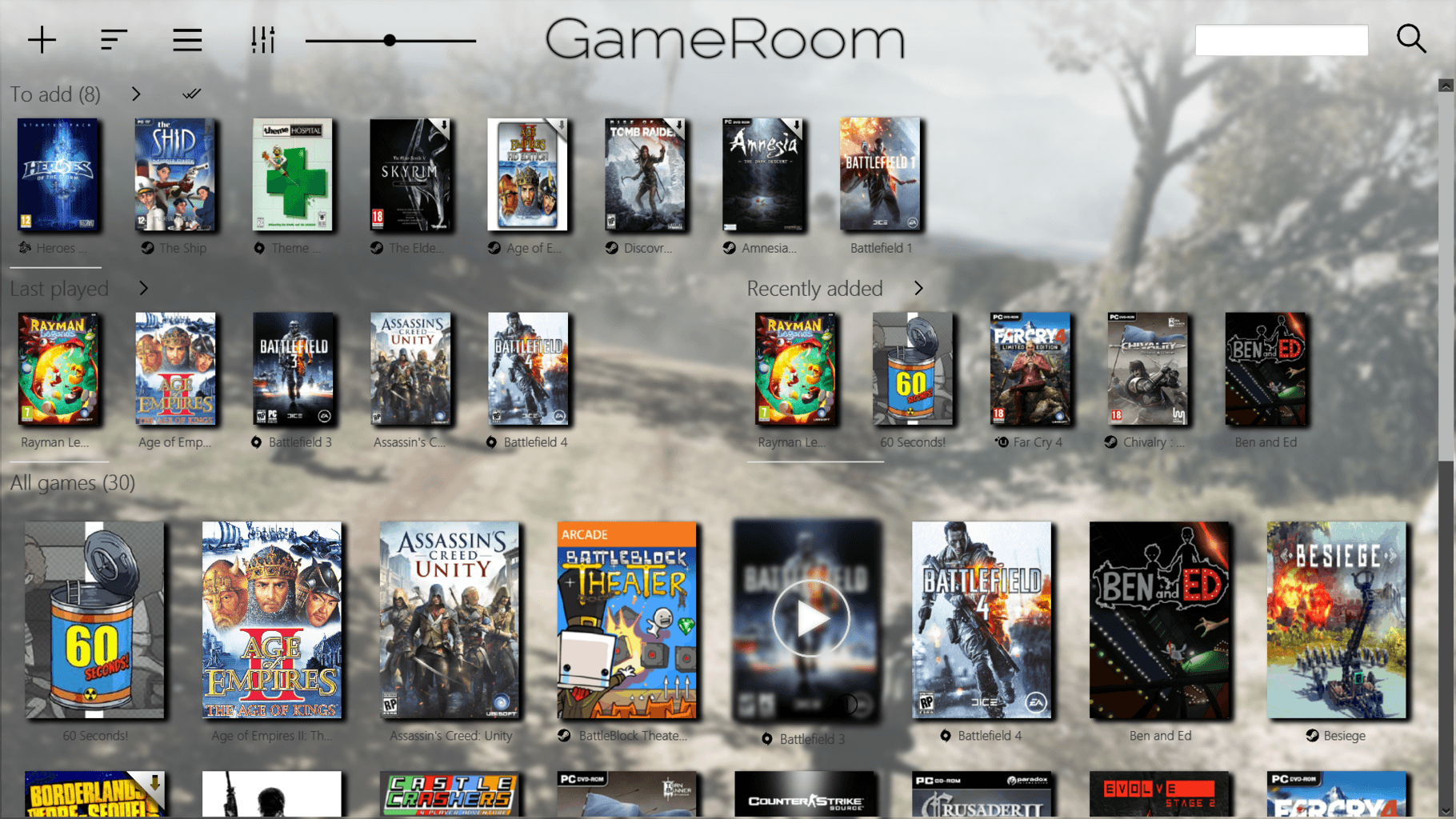
Игрална зала е друга програма, която осигурява елегантен дисплей за вашата библиотека с игри на Windows и поддържа различни дигитални дистрибутори. Това е безплатна програма, която работи на платформи Windows 7, 8 и 10.
GameRoom поддържа дистрибуторите Steam, Origin, Battle.net, Uplay и Origin и автоматично сканира и импортира игри от тези библиотеки. Потребителите могат също така да импортират ръчно всяко заглавие на играта.
Можете да конфигурирате програмата да оставя някои игри Steam или Origin извън вашата библиотека на GameRoom. IGDB автоматично предоставя фонови тапети, корици и допълнителни подробности за игри.
След като настроите базата данни, можете да сортирате и групирате игри според заглавия, дати на издаване, рейтинги, жанр, сериал и др.
Тази програма също има някои удобни опции в прозореца Настройки, от които можете да управлявате сканиране, конфигурирайте преки пътища, изберете основна папка за игри, за да сканирате за нови записи и да персонализирате GameRoom тема.
⇒ Изтеглете GameRoom
Ще ви е необходим мощен компютър, за да стартирате най-новите заглавия. Разгледайте този списък с най-добрите игрални лаптопи, налични днес.
4. Компютър за игри
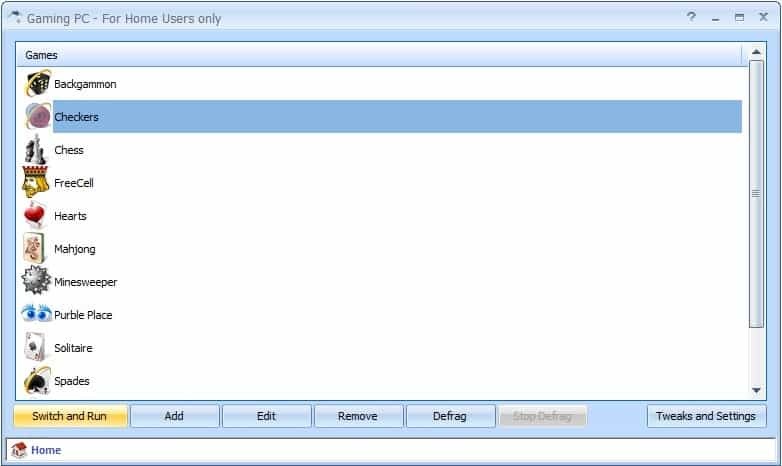
Компютър за игри е безплатна програма, която позволява на потребителите да стартират и усилват игри преди да ги отворите. Програмата не е съвсем същата като LaunchBox и Photon, тъй като няма лъскав дизайн на потребителския интерфейс, с който да организира библиотеки с игри.
Това изисква само 1,5 мегабайта Съхранение на HDD и е съвместим с платформи на Windows от XP до 10.
Разработчикът не възнамеряваше да превърне Gaming PC в инструмент за база данни за игри. По този начин той не сканира автоматично игри Steam, Origin или Uplay.
Вместо това разчита на потребителите, които ръчно добавят произволен брой игри към списъка с игри на софтуера, от който след това могат да стартират заглавията. Списъкът с игри не включва тапети, кутийки, подробности за играта, банери или нещо друго, освен икони.
Въпреки това, Gaming PC дава възможност на своите потребители да избират процеси и фонови услуги, които да спрат, преди да отворят игра. По този начин това ви позволява бързо да освободите малко RAM.
И след затваряне на игри, можете да възстановите всички затворени процеси и фонови услуги. Освен това можете да дефрагментирате папките на играта; софтуерът включва персонализирани настройки за дефрагментиране за това.
Така че, дори ако Gaming PC може да изглежда доста базов стартер за игри, той все още има някои удобни опции за оптимизация на системата.
⇒ Изтеглете компютър за игри
Искате ли да подобрите игралното си изживяване? Вижте това ръководство, за да разберете как можете да направите компютъра си по-бърз в игрите.
5. Razer Cortex

Razer е предимно хардуерна компания, която се влюбва в софтуера Razer Cortex. Това е пакет "всичко в едно", с който можете да организирате и стартирате игри, оптимизирайте ги, запишете видео, запазено архивиране игри, и още.
Въпреки че софтуерът разполага с различни опции и инструменти, той все още е безплатен, можете да го добавите към Windows 10, 8.1, 8 или 7.
Razer Cortex автоматично ще сканира за поддържани игри, включително тези от дигитални дистрибутори. Можете също така ръчно да добавяте заглавия. Този софтуер включва обложка на кутията и допълнителни подробности за игри.
Програмата има режим за усилване на игри, който временно изключва фоновите процеси за игра когато натиснете клавишна комбинация за активиране на активиране.
Потребителите могат да избират повече опции за оптимизиране на системата с помощната програма Tweak и да дефрагментират папките с игри с Инструмент за дефрагментиране. Можете също да архивирате запазени игри, модове и добавки в облачно хранилище с помощта на Save Game Manager.
Освен това софтуерът може да се похвали видеозапис и инструменти за скрийншот за игри с които да се покажат кадри от играта или високи резултати. Така че, Razer Cortex има доста допълнителни инструменти и опции, които не са включени в алтернативния софтуер за стартиране на игри.
⇒ Изтеглете Razer Cortex
Хвалете се с най-новите си постижения в игрите! Ето най-добрите инструменти за записване на игри!
Заключение
Това са 5-те програми, които можете да организирате, оптимизирате и стартирате игри с.
Най-малкото ще ви дадат бърз панел за стартиране, за да отворите всичките си игри с. Някои от играта за стартиране включват и допълнителни системни опции и инструменти, с които можете оптимизиране на игрите.
Ако имате още въпроси, не се колебайте да се свържете с раздела за коментари по-долу.
често задавани въпроси
Razer Cortex има a Подобряване на играта режим, за да подобрите производителността на компютъра си по време на игри. Но повечето игри за стартиране са строго проектирани да организират библиотека с игри, да показват информация и да стартират игри. Вижте нашите съвети за подобряване на производителността на Windows 10 докато играете игри.
